Slik endrer du betalingsmåte for Apple-konto på iPhone, iPad og Mac
Miscellanea / / April 05, 2023
Apple-konto-IDen din er nødvendig for å få tilgang til ulike tjenester som iCloud, Apple Music, og Apple Arcade. Du kan også velge andre app-abonnementer i App Store ved å bruke din Apple-konto-ID. Men opplevelsen din kan bli påvirket hvis betalingene for disse abonnementene ikke blir behandlet i tide.

Som standard velger Apple-kontoen betalingsmåten du vanligvis bruker for å betale for apper og abonnementer. Hvis din foretrukne betalingsmåte ikke kan behandle betalingene dine, kan du oppdatere betalingsmåten. Dette innlegget viser deg hvordan du endrer betalingsmåten for Apple-kontoen din på iPhone, iPad og Mac.
Endre betalingsmåte på iPhone og iPad
Trinnene for å endre betalingsmetoden for Apple-kontoen forblir de samme for iPhone og iPad. Vi anbefaler at du sørger for at iPhone eller iPad er koblet til et stabilt Wi-Fi-nettverk for å unngå hindringer mens du endrer betalingsmåte.
Slik gjør du det.
Trinn 1: Åpne Innstillinger-appen på iPhone eller iPad.

Steg 2: Trykk på profilnavnet ditt øverst.

Trinn 3: Velg Betaling og frakt fra listen over alternativer.

Du vil bli bedt om å autentisere handlingen med Face ID eller Passcode.
Trinn 4: Under Betalingsmåter trykker du på Legg til betalingsmåte.
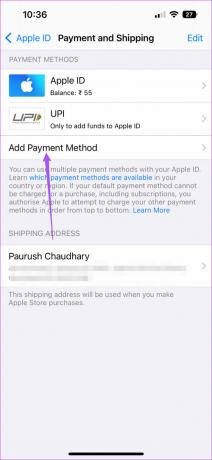
Du vil se alle betalingsmetodealternativene som er tilgjengelige i landet ditt for Apple-kontoen din.

Du kan også sjekke hvilke betalingsmåter som er tilgjengelige i ditt land ved å gå til Apple Support-side.
Trinn 5: Når du har lagt til betalingsmåtedetaljer, trykker du på Ferdig øverst til høyre.

Hvis du vil fjerne din eksisterende betalingsmåte for Apple-kontoen din, gjør du det her.
Trinn 1: Åpne Innstillinger-appen på iPhone eller iPad.

Steg 2: Trykk på profilnavnet ditt øverst.

Trinn 3: Velg Betaling og frakt fra listen over alternativer.

Du vil bli bedt om å autentisere handlingen med Face ID eller Passcode.
Trinn 4: Når du ser de lagte betalingsmåtene dine, trykker du på Rediger øverst til høyre.
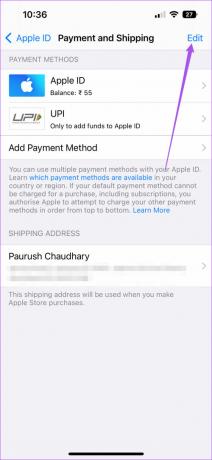
Trinn 5: Trykk på det røde minusikonet ved siden av betalingsmåten du ønsker å fjerne fra Apple-kontoen din.

Endre betalingsmåte på Mac
På din Mac bruker du sikkert Apple-kontoen din til å synkronisere data mellom enhetene dine. Heldigvis kan du også endre betalingsmetoden for Apple-kontoen ved å bruke Mac-en. Før du fortsetter, er det best å sjekke om Mac-en er koblet til et stabilt Wi-Fi-nettverk eller ikke.
Slik endrer du betalingsmåten for Apple-kontoen din på Mac.
Trinn 1: Trykk på Kommando + mellomromstasten for å åpne Spotlight Search, skriv App Store, og trykk på Retur.

Steg 2: Når App Store åpner, klikker du på profilnavnet ditt nederst til venstre.

Trinn 3: Klikk på Kontoinnstillinger øverst til høyre.

Trinn 4: Logg på ved å bekrefte påloggingsinformasjonen for Apple-kontoen din.

Trinn 5: I vinduet Kontoinnstillinger klikker du på Administrer betalinger fra alternativene på høyre side.

Trinn 6: Klikk på Legg til betaling nederst. Det er lurt å bruke en ny betalingsmodus som reserve, slik at abonnementene dine ikke blir satt på pause.

Trinn 7: Velg betalingsmetodealternativene som er tilgjengelige i landet ditt.

Trinn 8: Etter å ha lagt til detaljene, klikk på Ferdig nederst til høyre.

Trinn 9: Gå tilbake til skjermbildet Kontoinnstillinger og klikk på Ferdig nederst til høyre.

Etter at du har lagt til en ny betaling, kan du fjerne eksisterende eller utløpte betalingsmåter fra kontoen din for å unngå forvirrende eller konflikter som kan føre til betalingsfeil. Slik gjør du det med App Store på Mac.
Trinn 1: Trykk på Kommando + mellomromstasten for å åpne Spotlight Search, skriv App Store, og trykk på Retur.

Steg 2: Når App Store åpner, klikker du på profilnavnet ditt nederst til venstre.

Trinn 3: Klikk på Kontoinnstillinger øverst til høyre.

Trinn 4: Logg på ved å bekrefte påloggingsinformasjonen for Apple-kontoen din.

Trinn 5: I vinduet Kontoinnstillinger klikker du på Administrer betalinger fra alternativene på høyre side.

Trinn 6: Ved siden av Betalingsmåter velger du den du vil fjerne og klikker på Rediger ved siden av.

Trinn 7: Klikk på Fjern betalingsmåte nederst. Klikk deretter på Ferdig.

Trinn 8: Gå tilbake til Kontoinnstillinger og klikk på Ferdig nederst til høyre.

Vil du stoppe et abonnement? Les vår guide på hvordan kansellerer du App Store-abonnementer på Mac.
Unngå betalingsforsinkelser
Ved å holde betalingsmåten oppdatert forhindrer du problemer med appabonnementer og kjøp. En mengde apper tilgjengelig for iPhone, iPad og Mac tilbyr ekstra funksjoner ved å tilby betalte abonnementer. Du kan installere og avinstallere disse appene ved å kansellere abonnementer i henhold til dine behov. Du kan også forhindre reinstallering av apper, spesielt av barna dine, ved å skjule appkjøpshistorikk på iPhone, iPad og Mac.
Sist oppdatert 8. september 2022
Artikkelen ovenfor kan inneholde tilknyttede lenker som hjelper til med å støtte Guiding Tech. Det påvirker imidlertid ikke vår redaksjonelle integritet. Innholdet forblir objektivt og autentisk.
Skrevet av
Paurush Chaudhary
Avmystifisere teknologiens verden på den enkleste måten og løse dagligdagse problemer knyttet til smarttelefoner, bærbare datamaskiner, TV-er og innholdsstrømmeplattformer.



